अधिकांश लोग अपनी सभी फ़ाइलों को ऑनलाइन संग्रहीत करने के लिए एक एकल पारिस्थितिकी तंत्र का चुनते हैं। जिन लोगों ने अपने iPhone पर iCloud के बजाय Google फ़ोटो के साथ जाने का विकल्प चुना है, वे सोच रहे होंगे कि Google फ़ोटो पर अपने चित्रों को स्वचालित रूप से अपलोड करने के लिए अपना फ़ोन कैसे सेट करें।
चाहे आप Google के प्लेटफ़ॉर्म के अपने उपयोग का विस्तार कर रहे हों या आप एक पूर्ण नौसिखिया हों, यहाँ आपके iPhone पर Google फ़ोटो के साथ iCloud को बदलने के तरीके के बारे में एक पूरी गाइड है।
Google फ़ोटो क्या है?
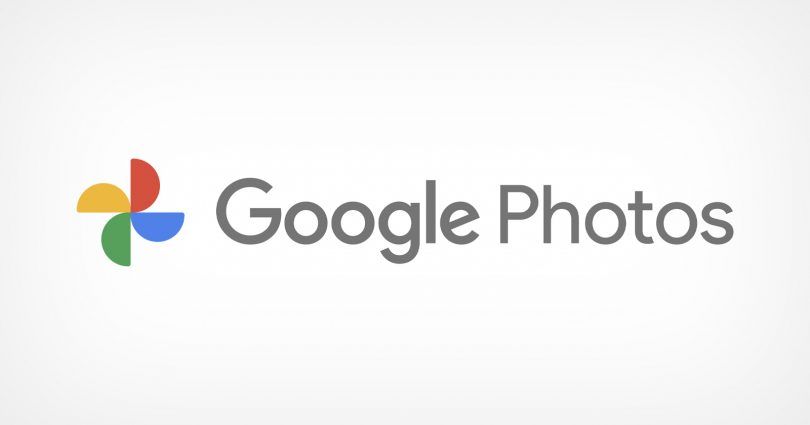
Google फ़ोटो Google का फ़ोटो संग्रहण समाधान है। प्लेटफ़ॉर्म पर, आप क्लाउड में अपने Google खाते में फ़ोटो संग्रहीत कर सकते हैं। ये तस्वीरें Google फ़ोटो ऐप के माध्यम से आपके सभी उपकरणों में सिंक हो सकती हैं।
15GB मुफ्त संग्रहण की पेशकश करते हुए, Google आपको अपनी तस्वीरों को मूल गुणवत्ता या संपीड़ित उच्च-गुणवत्ता वाले विकल्प में संग्रहीत करने की अनुमति देता है। हालांकि यह ज्यादा आवाज नहीं करता है, आप अधिक स्टोरेज के लिए अपग्रेड और भुगतान करने की आवश्यकता से पहले कई वर्षों में काफी कुछ फोटो स्टोर कर सकते हैं।
Google तालिका में कुछ शानदार सुविधाएँ भी लाता है। चेहरे और पालतू जानवरों की पहचान, उन्नत खोज, आसान साझाकरण, संपादन और Google लेंस की पसंद के साथ, आपको मंच पर एक शानदार और फीचर-पैक अनुभव की गारंटी दी जाती है।
यदि आप अभी भी Google फ़ोटो के लाभों के बारे में आश्वस्त नहीं हैं, तो अपने iPhone पर Google फ़ोटो का उपयोग करने के लिए कुछ और कारणों की जाँच करें।
IPhone पर Google फ़ोटो ऐप कैसे सेट करें
सबसे पहले सबसे पहले, आपको अपने iPhone पर Google फ़ोटो ऐप इंस्टॉल करना होगा। आप Google फ़ोटो को ऐप स्टोर से मुफ्त में डाउनलोड कर सकते हैं।
डाउनलोड करें: Google फ़ोटो (निःशुल्क)
एक बार डाउनलोड करने के बाद, ऐप आपसे आपकी तस्वीरों तक पहुंच बनाने के लिए कहेगा। जब आप यह चुन सकते हैं कि आप iOS गोपनीयता सुविधाओं के साथ इसे कौन सी फ़ोटो देते हैं, तो ऐप से सबसे अधिक लाभ लेने के लिए अपनी सभी फ़ोटो तक पहुँच की अनुमति देना सबसे अच्छा है।
आपको Google खाते के साथ साइन इन करना होगा या एक नया बनाना होगा। यदि आपको एक बनाने की आवश्यकता है, तो आप ऐप के भीतर से आसानी से कर सकते हैं। यदि आपने पहले ही अपने iPhone पर अपने Google खाते में साइन इन कर लिया है, तो आप अपनी लॉगिन जानकारी फिर से दर्ज करने की आवश्यकता के बिना साइन इन कर पाएंगे।
अब आपने अपने डिवाइस पर कार्य करने के लिए Google फ़ोटो ऐप सेट किया है! यदि आप चाहें तो ऐप को फ़ोटो ऐप में बदलने के लिए उपयोग कर पाएंगे, साथ ही इसका उपयोग अपने फ़ोटो को अपने Google खाते में बैकअप करने के लिए भी कर सकते हैं।
ICloud से Google फ़ोटो पर फ़ोटो ले जाएं
एक बार जब आप Google फ़ोटो सेट कर लेते हैं, तो आप iCloud से अपनी फ़ोटो को स्थानांतरित करना चाहते हैं। इसका मतलब यह होगा कि आपकी सभी तस्वीरें एक ही स्थान पर हैं, और यह आपको उन तस्वीरों तक पहुंच बनाए रखने देगा जो आपने पहले से ही समर्थित हैं जब आप आईक्लाउड फोटोज को स्विच करते हैं।
ऐसा करने के कुछ तरीके हैं। यदि तस्वीरें अभी भी आपके iPhone पर हैं, तो आप उन्हें सीधे Google फ़ोटो ऐप के माध्यम से वापस कर सकते हैं। यदि वे आपके किसी भी उपकरण पर नहीं हैं, तो आपको अपने कंप्यूटर या Apple की गोपनीयता वेबसाइट पर Google फ़ोटो टूल का होगा।
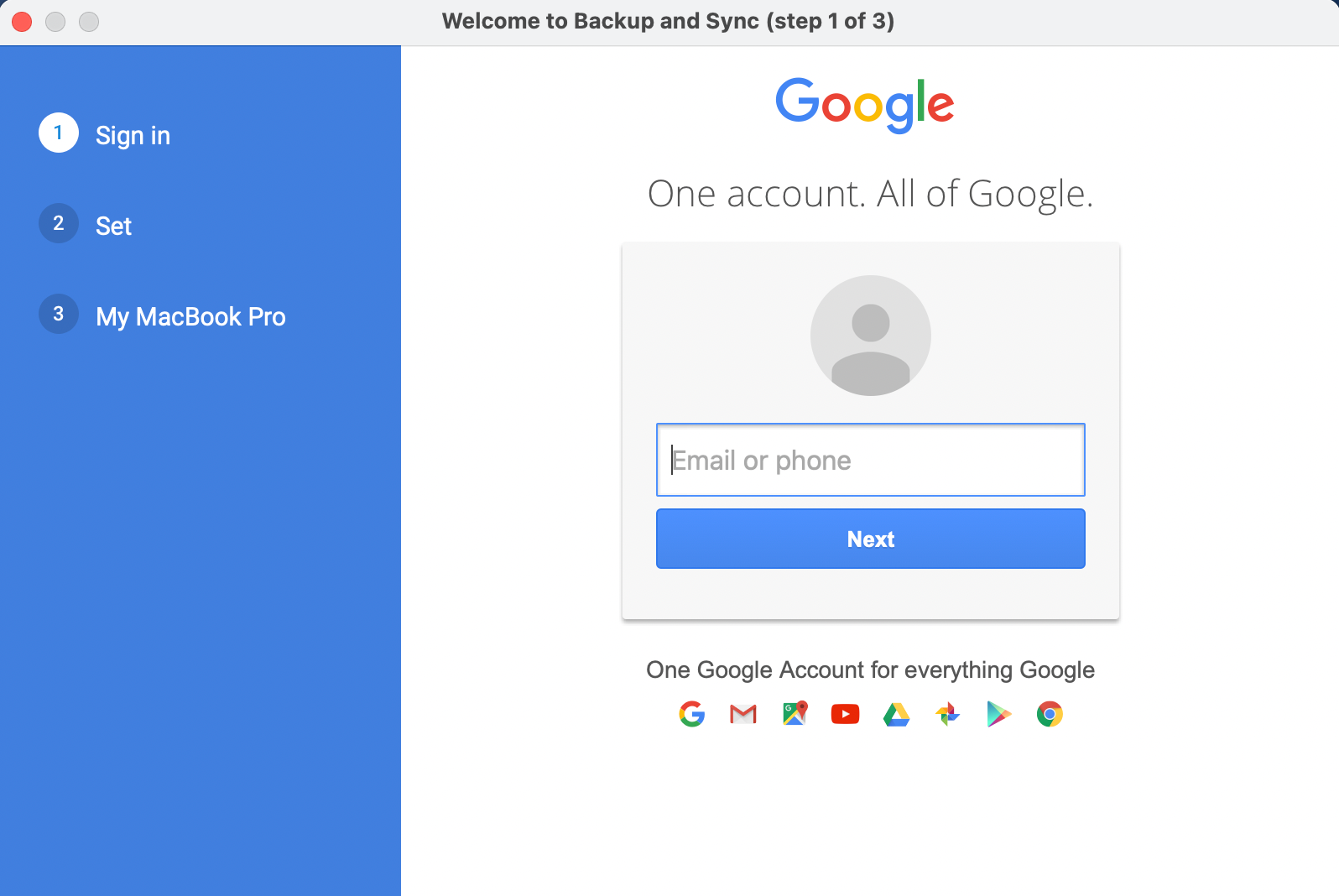
अगर आपको यह करने के लिए एक ट्यूटोरियल की अधिक आवश्यकता है, तो आईक्लाउड से Google फ़ोटो पर अपनी तस्वीरों को स्थानांतरित करने के तरीके के बारे में हमें एक विस्तृत लेख मिला है।
कैसे करें आईक्लाउड की तस्वीरें बंद
अब जब आप Google फ़ोटो में सभी सेट अप कर रहे हैं, तो आप iCloud फ़ोटो को बंद करना चाहते हैं और साथ ही अपनी फ़ोटो को iCloud तक बैकअप लेने से रोक सकते हैं। यदि आप iCloud में अपनी तस्वीरों के साथ-साथ Google फ़ोटो का बैकअप लेना चाहते हैं, तो आपको इस चरण का पालन करने की आवश्यकता नहीं है।
यह करना आसान है और आपकी भविष्य की तस्वीरों को बैकअप होने से रोक देगा। यह आपके iCloud खाते में आपको कुछ स्थान बचाने में मदद कर सकता है, जो डिवाइस बैकअप के लिए आसान है।
नोट: ऐसा करने से iCloud में सहेजी गई किसी भी फ़ोटो को हटा दिया जाएगा, इसलिए सुनिश्चित करें कि आपने उन्हें Google फ़ोटो में पहले ही माइग्रेट कर दिया है।
अपने iPhone पर सेटिंग्स पर जाएं। ऐप के शीर्ष पर अपने नाम पर टैप करें, iCloud सेटिंग्स तक पहुंचने के लिए। इस मेनू में एक बार, iCloud पर टैप करें।
अब आप iCloud का उपयोग करके विभिन्न ऐप के लिए टॉगल की एक सूची देखेंगे। सूची के शीर्ष पर, आप तस्वीरें देखेंगे। यह टॉगल के बजाय एक नया मेनू खोलेगा, इसलिए उस पर टैप करें।
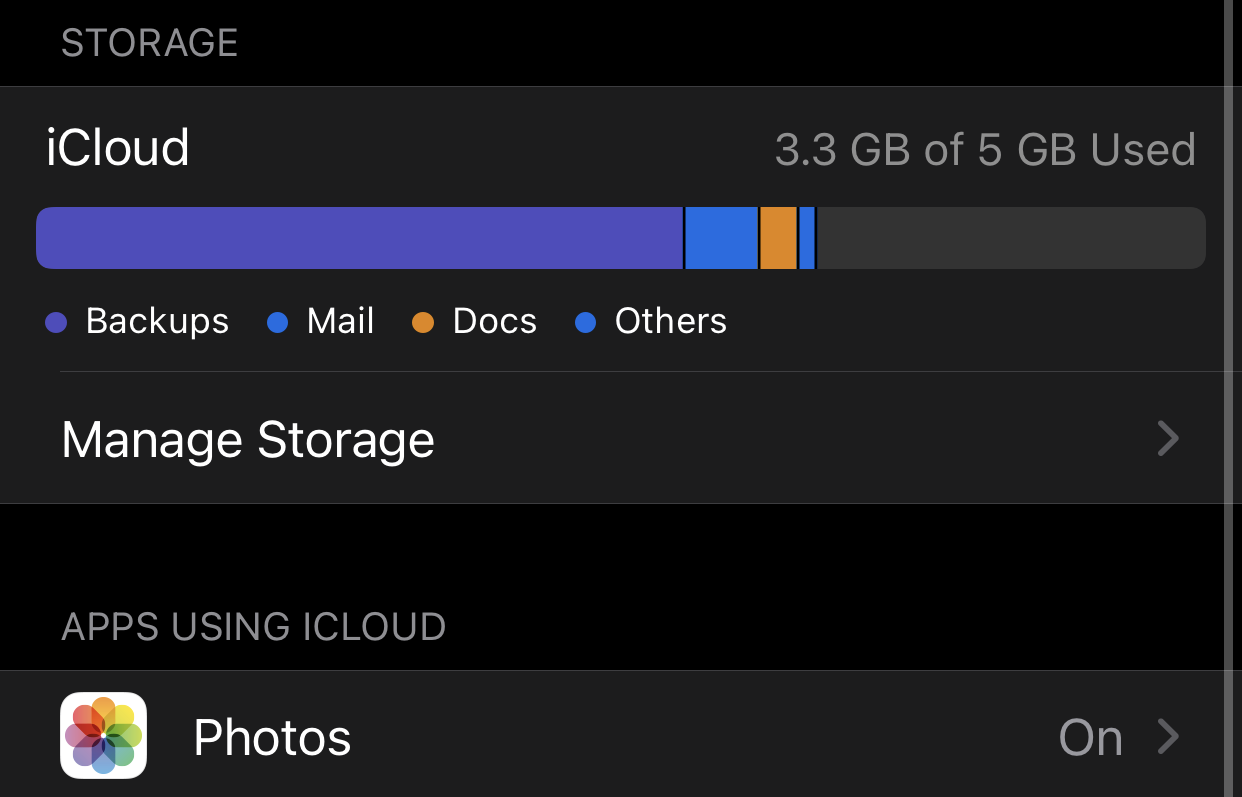
इस मेनू में, आपको iCloud फ़ोटो के लिए टॉगल दिखाई देंगे। आप iCloud फ़ोटो और मेरा फ़ोटो स्ट्रीम अक्षम करना चाहते हैं। आप साझा किए गए एल्बम यदि आप चाहें तो चालू छोड़ सकते हैं, कोई भी एल्बम iCloud के माध्यम से आपके साथ साझा करने के लिए उपयोग बनाए रखने के लिए।
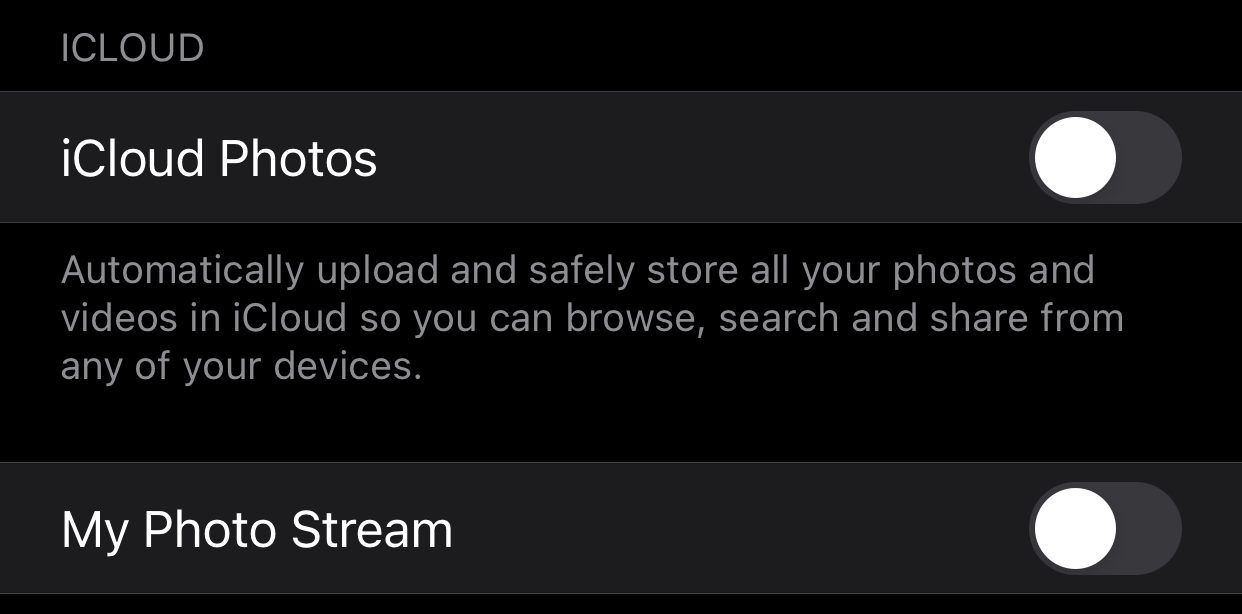
आपने अब iCloud फ़ोटो को सफलतापूर्वक बंद कर दिया है। आपकी फ़ोटो अब iCloud तक समर्थित नहीं होंगी, इसलिए आप Google फ़ोटो पर पूरी तरह से भरोसा करने के लिए तैयार हैं।
कैसे अपने iPhone से स्वचालित रूप से तस्वीरें अपलोड करने के लिए
Google फ़ोटो में एक आसान सुविधा है जो आपको अपने फ़ोटो को अपने iPhone से प्लेटफ़ॉर्म पर अपलोड करने देगा। आपको हर एक का चयन करके अपनी तस्वीरों को मैन्युअल रूप से वापस करने की आवश्यकता नहीं होगी, जो कि बहुत अधिक सुविधाजनक है।
नोट: जब आप पहली बार इस सुविधा को चालू करते हैं, तो ऐप आपसे पूछेगा कि क्या आप वाई-फाई नहीं होने पर सेलुलर डेटा के माध्यम से बैकअप लेना चाहते हैं। यह अनुशंसा की जाती है कि आप केवल अपनी डेटा सीमा को पार न करने के लिए वाई-फाई के माध्यम से अपनी तस्वीरों का बैकअप लें।
सबसे पहले, अपने iPhone पर Google फ़ोटो ऐप खोलें। ऊपरी-दाएँ कोने में अपने प्रोफ़ाइल आइकन पर टैप करें। फिर ड्रॉपडाउन मेनू से फोटो सेटिंग्स पर टैप करें।
सेटिंग्स मेनू में, आपको उन सेटिंग्स को देखने के लिए बैकअप एंड सिंक के शीर्ष विकल्प का चयन करना होगा। एक बार इस खंड में, सुनिश्चित करें कि टॉगल चालू है। इससे यह सुनिश्चित हो जाएगा कि आपके द्वारा ऐप को खोलने पर हर बार आपके फ़ोटो स्वचालित रूप से बैकअप लिए जाते हैं।
आपकी फ़ोटो के साथ अब स्वचालित रूप से Google फ़ोटो का बैकअप लिया जाता है, आपको अपने डिवाइस पर प्रतियां रखने की आवश्यकता नहीं है। आप अंतरिक्ष को खाली करने के लिए डिवाइस प्रतियां हटा सकते हैं। अब आप इन सभी तस्वीरों को किसी भी डिवाइस पर प्लेटफ़ॉर्म से एक्सेस कर सकते हैं।
Google फ़ोटो पर आपकी फ़ोटो
अब जब आपने अपने iPhone पर Google फ़ोटो पूरी तरह से सेट कर लिया है, तो आपको अब उनके बारे में चिंता करने की ज़रूरत नहीं है। आपकी सभी तस्वीरें इस एक जगह जमा हो जाएंगी। आप इन तस्वीरों को Google फ़ोटो ऐप या वेबसाइट के माध्यम से किसी भी उपकरण पर एक्सेस कर सकते हैं।
क्यों नहीं Google फ़ोटो का लाभ लेना जारी रखें और अपनी सभी पुरानी फ़ोटो भी अपलोड करें? आप Google फ़ोटो में संगृहीत रखने के लिए अपने कंप्यूटर पर या बाहरी ड्राइव से कोई भी फ़ोटो अपलोड कर सकते हैं।
